### Linux命令初学者知识点详解 #### 一、文件命名规则 在Linux系统中,文件命名遵循一定的规则: 1. **除`/`之外的所有字符都合法**:这意味着除了`/`字符外,其他任何字符都可以用于文件命名。例如,你可以使用英文字母、数字、特殊字符等。 2. **某些字符最好不使用**:虽然大多数字符都是合法的,但建议避免使用空格符、制表符、退格符以及`@#$&()-`等特殊字符。这些字符可能导致后续操作中的问题。 3. **避免使用`.`作为普通文件名的第一个字符**:在Linux中,以`.`开头的文件被视为隐藏文件。为了避免混淆,建议普通文件不要以`.`开头。 4. **大小写敏感**:Linux文件系统是区分大小写的,因此`example.txt`与`Example.txt`被视为两个不同的文件。 #### 二、命令格式 Linux命令通常具有以下格式: - **命令**: 这是指命令本身的名称,例如`ls`。 - **选项**: 用于改变命令的行为,通常以短划线(`-`)开头。例如,`-l`表示以长列表格式显示文件详情。 - **参数**: 提供给命令的数据,例如文件名或目录名。 示例:`ls -la /etc` - **选项可以组合使用**:多个选项可以组合在一起使用,例如`ls -al`。 - **特定目录的表示**:`.`代表当前目录,而`..`代表当前目录的父目录。 #### 三、课程大纲概览 该课程涵盖了以下几个方面: - **文件处理命令**:用于管理文件和目录的基本命令。 - **权限管理命令**:用于设置和修改文件或目录权限的命令。 - **文件搜索命令**:用于在文件系统中查找特定文件的命令。 - **帮助命令**:用于获取关于命令的帮助信息的命令。 - **压缩解压命令**:用于打包和解包文件的命令。 - **网络通信命令**:用于网络连接和数据传输的命令。 - **系统关机命令**:用于安全地关闭系统的命令。 - **Shell应用技巧**:提供了一些高级的Shell使用技巧。 #### 四、具体命令详解 ##### 文件处理命令:ls - **命令名称**:`ls` - **命令英文原意**:list - **命令所在路径**:`/bin/ls` - **执行权限**:所有用户 - **功能描述**:显示目录中的文件列表 - **语法**:`ls [选项] [文件或目录]` - `-a` 显示所有文件,包括隐藏文件 - `-l` 以长列表格式显示文件详情 - `-d` 查看目录属性 ##### 文件处理命令:cd - **命令名称**:`cd` - **命令英文原意**:change directory - **命令所在路径**:Shell内置命令 - **执行权限**:所有用户 - **语法**:`cd [目录]` - **功能描述**:切换当前工作目录 - `$ cd /` 切换到根目录 - `$ cd ..` 返回上一级目录 ##### 文件处理命令:pwd - **命令名称**:`pwd` - **命令英文原意**:print working directory - **命令所在路径**:`/bin/pwd` - **执行权限**:所有用户 - **语法**:`pwd` - **功能描述**:显示当前所在的工作目录 - `$ pwd` 显示当前目录 ##### 文件处理命令:touch - **命令名称**:`touch` - **命令所在路径**:`/bin/touch` - **执行权限**:所有用户 - **语法**:`touch [文件名]` - **功能描述**:创建一个空文件 - `$ touch newfile` 创建名为`newfile`的新文件 ##### 文件处理命令:mkdir - **命令名称**:`mkdir` - **命令英文原意**:make directories - **命令所在路径**:`/bin/mkdir` - **执行权限**:所有用户 - **语法**:`mkdir [目录名]` - **功能描述**:创建一个新的目录 - `$ mkdir newdir` 创建名为`newdir`的新目录 ##### 文件处理命令:cp - **命令名称**:`cp` - **命令英文原意**:copy - **命令所在路径**:`/bin/cp` - **执行权限**:所有用户 - **语法**:`cp [选项] [源文件或目录] [目标位置]` - `-R` 复制目录及其内容 - **功能描述**:复制文件或目录 - `$ cp file1 file2 dir1` 将文件`file1`和`file2`复制到目录`dir1` - `$ cp -R dir1 dir2` 将`dir1`下的所有文件及子目录复制到`dir2` ##### 文件处理命令:mv - **命令名称**:`mv` - **命令英文原意**:move - **命令所在路径**:`/bin/mv` - **执行权限**:所有用户 - **语法**:`mv [源文件或目录] [目标位置]` - **功能描述**:移动文件、重命名文件 - `$ mv file1 file3` 将当前目录下的文件`file1`重命名为`file3` - `$ mv file2 dir2` 将文件`file2`移动到目录`dir2`下 ##### 文件处理命令:rm - **命令名称**:`rm` - **命令英文原意**:remove - **命令所在路径**:`/bin/rm` - **执行权限**:所有用户 - **语法**:`rm [选项] [文件或目录]` - `-r` 删除目录及其内容 - **功能描述**:删除文件或目录 - `$ rm file3` 删除文件`file3` - `$ rm -r dir1` 删除目录`dir1`及其所有内容 ##### 文件处理命令:cat - **命令名称**:`cat` - **命令英文原意**:concatenate and display files - **命令所在路径**:`/bin/cat` - **执行权限**:所有用户 - **语法**:`cat [文件名]` - **功能描述**:显示文件内容 - `$ cat /etc/issue` 显示`/etc/issue`文件的内容 ##### 文件处理命令:more - **命令名称**:`more` - **命令所在路径**:`/bin/more` - **执行权限**:所有用户 - **语法**:`more [文件名]` - **功能描述**:分页显示文件内容 - `$ more /etc/services` 分页显示`/etc/services`文件的内容 - 使用空格键或`f`键显示下一页,使用`Enter`键显示下一行,使用`q`或`Q`键退出 ##### 文件处理命令:head - **指令名称**:`head` - **指令所在路径**:`/bin/head` - **执行权限**:所有用户 - **语法**:`head [-num] [文件名]` - `-num` 显示文件的前`num`行 - **功能描述**:查看文件的前几行 - `$ head -20 /etc/services` 显示`/etc/services`文件的前20行 ##### 文件处理命令:tail - **指令名称**:`tail` - **指令所在路径**:`/bin/tail` - **执行权限**:所有用户 - **语法**:`tail [-num] [文件名]` - `-num` 显示文件的后`num`行 - `-f` 动态显示文件内容(适用于日志文件等) - **功能描述**:查看文件的后几行 - `$ tail -30 /etc/services` 显示`/etc/services`文件的最后30行 ##### 文件处理命令:ln - **命令名称**:`ln` - **命令英文原意**:link - **命令所在路径**:`/bin/ln` - **执行权限**:所有用户 - **语法**:`ln [选项] [源文件] [链接文件]` - `-s` 创建符号链接(软链接) 以上介绍了Linux系统中常用的文件处理命令,通过掌握这些基本命令,用户可以高效地进行文件管理和操作。在实际使用过程中,结合各种命令的选项,可以使操作更加灵活和强大。
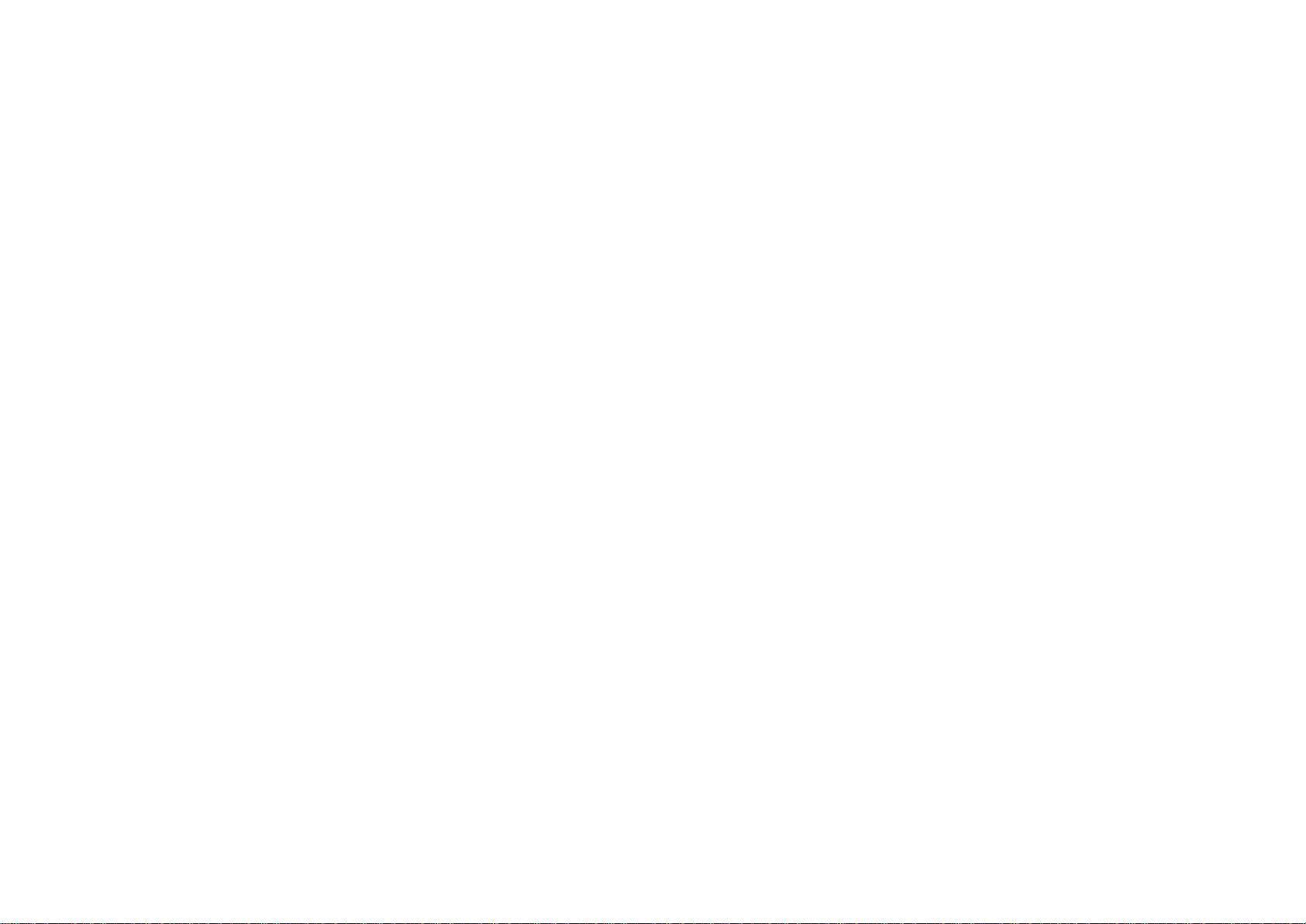
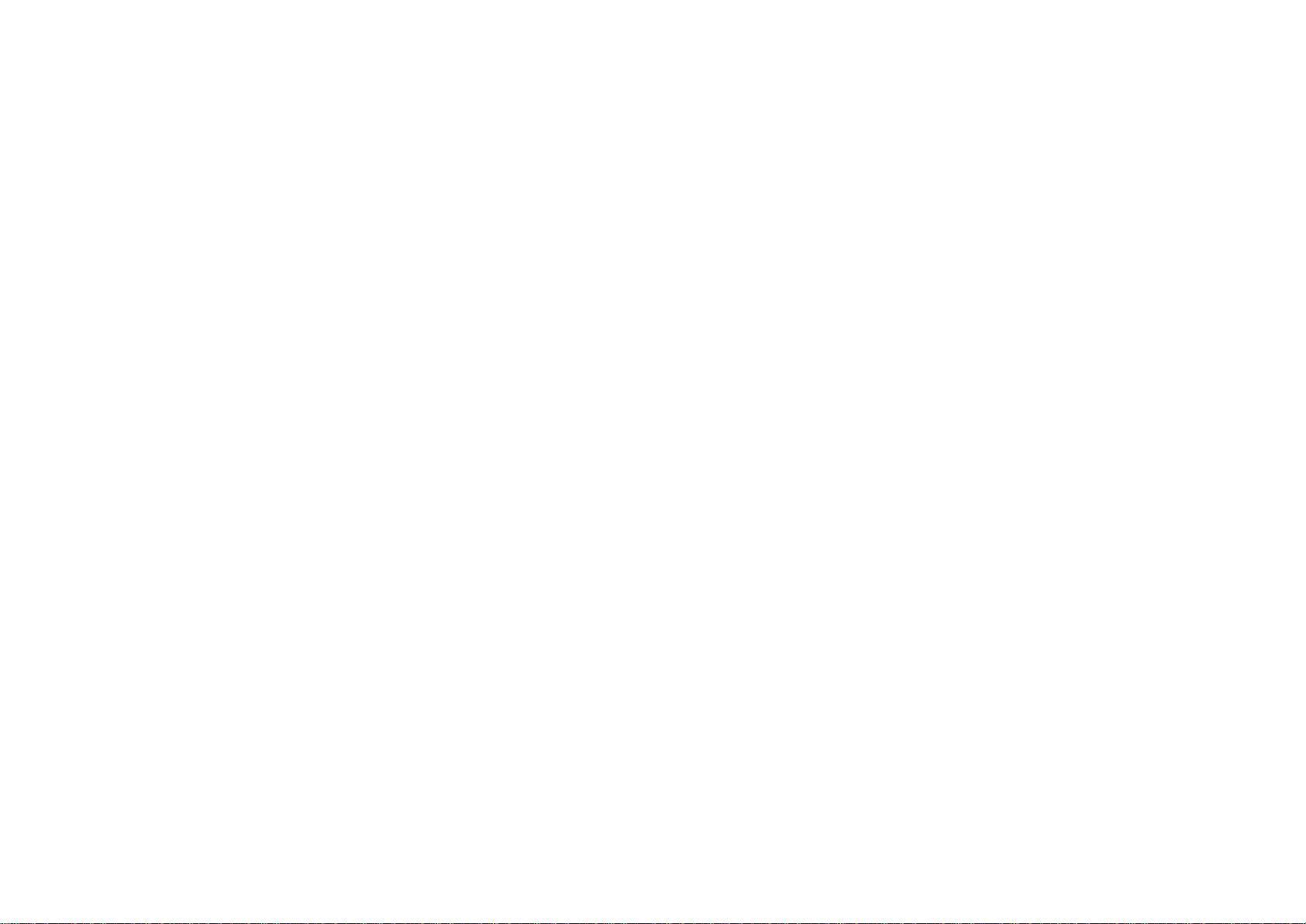
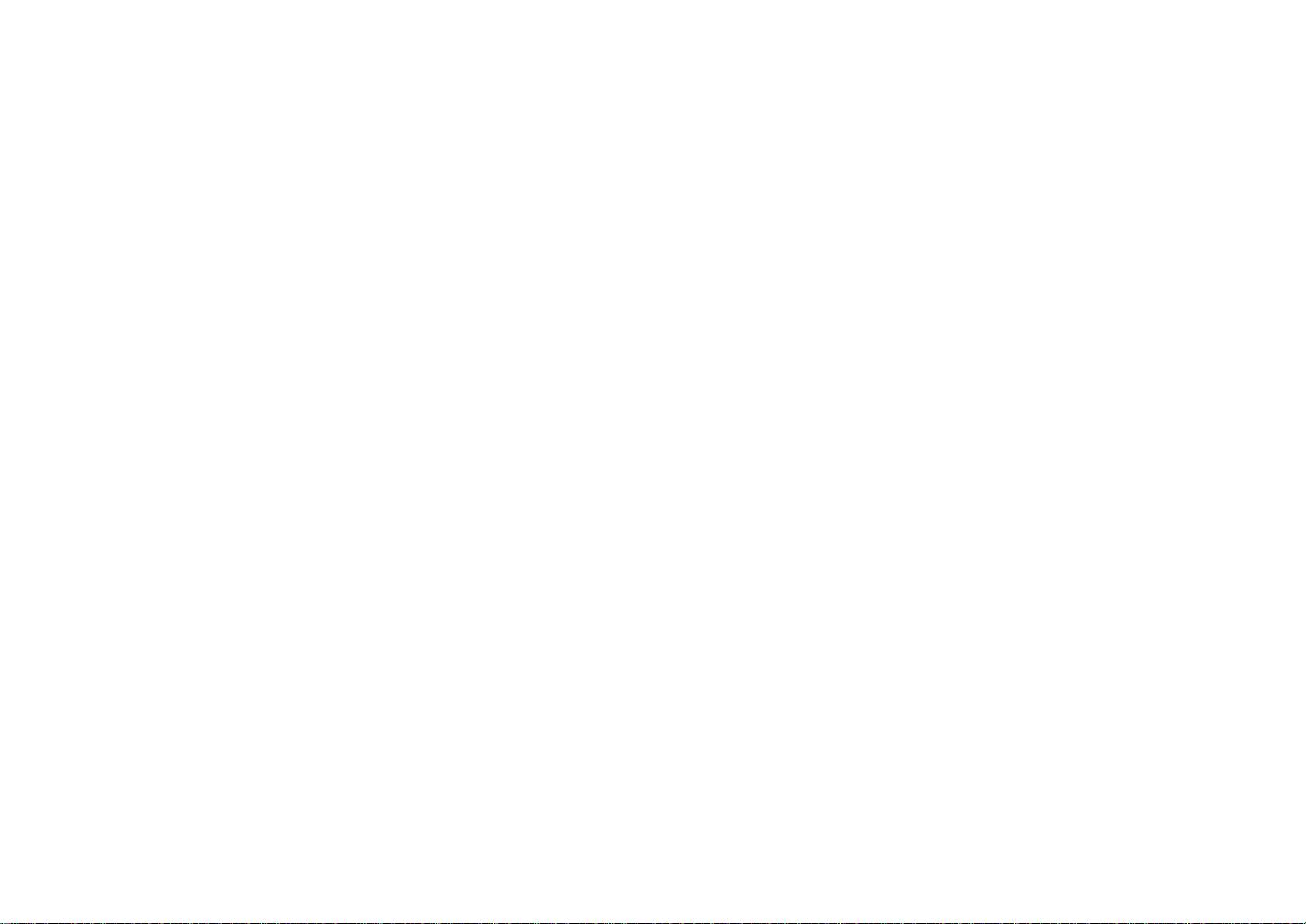
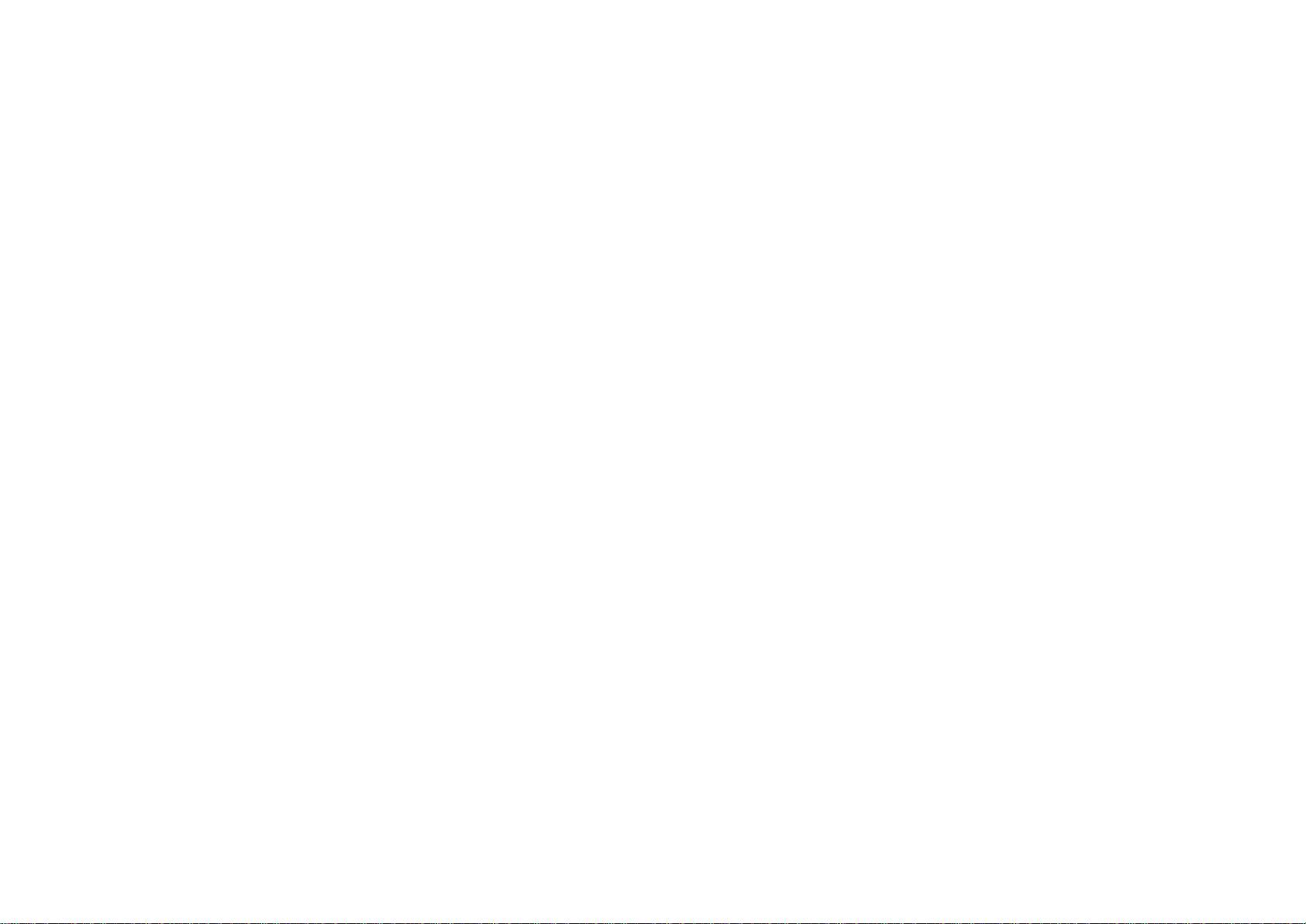
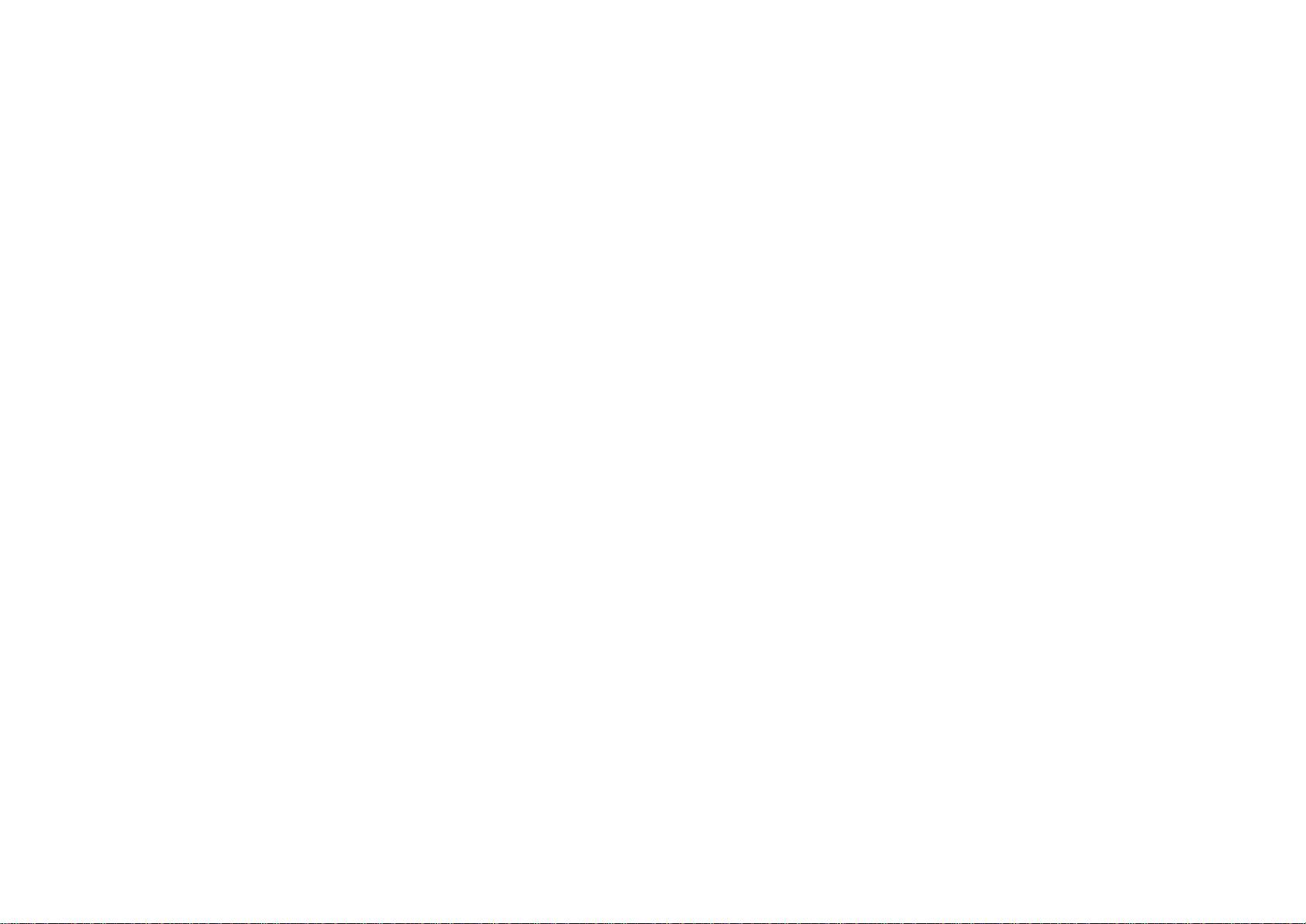
剩余62页未读,继续阅读

- 粉丝: 0
- 资源: 7
 我的内容管理
展开
我的内容管理
展开
 我的资源
快来上传第一个资源
我的资源
快来上传第一个资源
 我的收益 登录查看自己的收益
我的收益 登录查看自己的收益 我的积分
登录查看自己的积分
我的积分
登录查看自己的积分
 我的C币
登录后查看C币余额
我的C币
登录后查看C币余额
 我的收藏
我的收藏  我的下载
我的下载  下载帮助
下载帮助

 前往需求广场,查看用户热搜
前往需求广场,查看用户热搜最新资源


 信息提交成功
信息提交成功